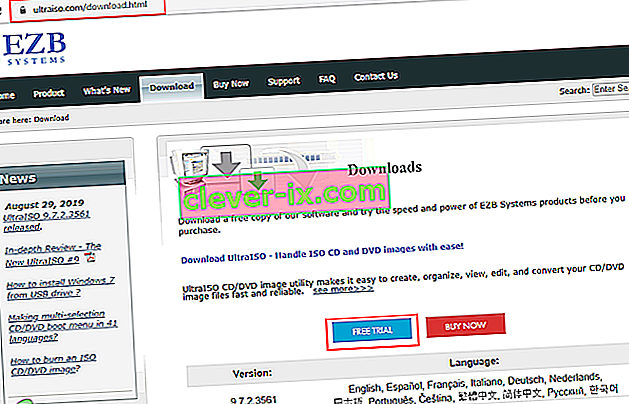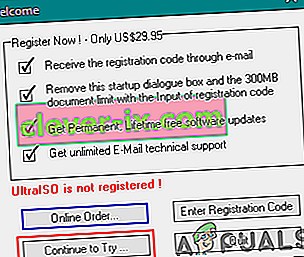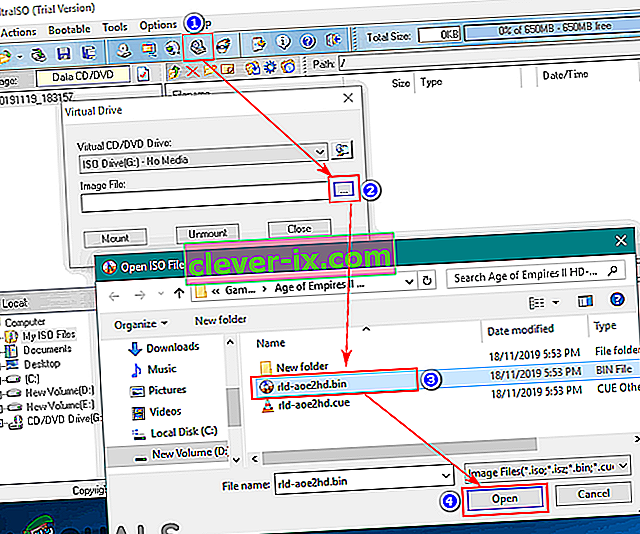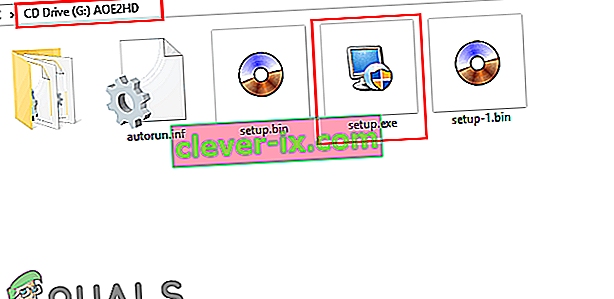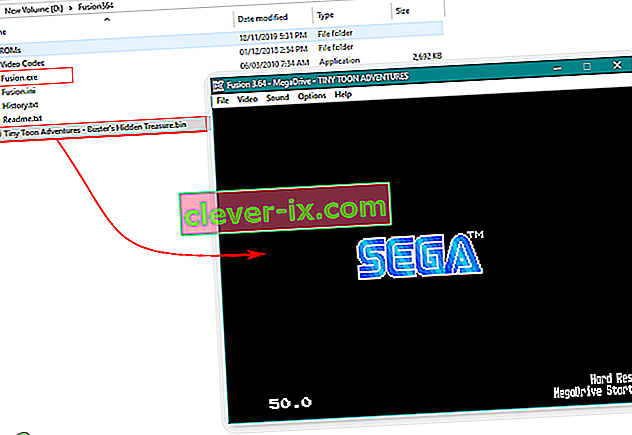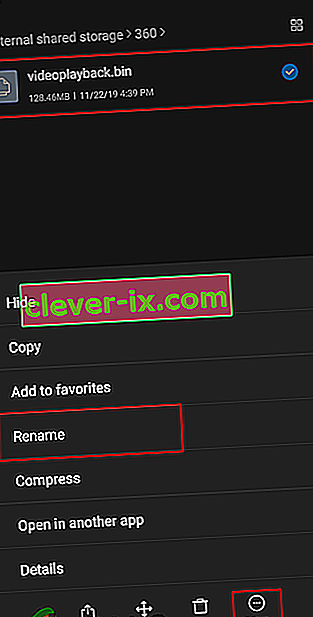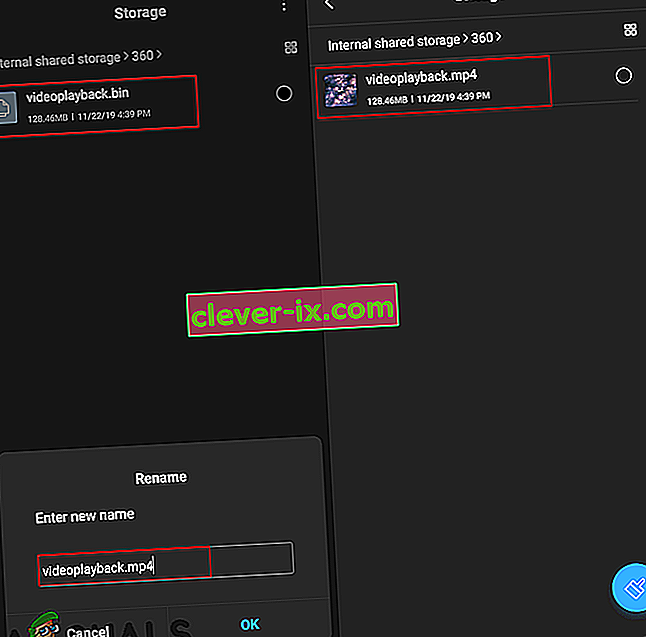.bin je prípona binárnych súborov. Každý súbor má v sebe uložené rôzne informácie a tieto informácie môžu slúžiť na rôzne účely. Tieto súbory sú často kompilované počítačové programy. Môžu to byť obrázky, zvuk, video, inštalácia alebo obrazový súbor CD. V niektorých prípadoch sú tieto súbory BIN uložené v binárnom formáte a je možné ich otvoriť pomocou ľubovoľného textového editora. Súbor BIN môže byť tiež obrazom ROM videohier Sega. Tieto súbory .bin hier je možné prehrať na počítači pomocou emulátorov Sega Genesis.

Ako otvoriť súbor „.bin“ v systéme Windows?
Súbory BIN nie sú podobné žiadnym bežným súborom, ktoré je možné otvoriť v ľubovoľnom programe bez akýchkoľvek problémov. Tieto súbory sa líšia od textových alebo obrazových súborov, ktoré sa bežne otvárajú v ľubovoľnom zariadení. Súbory BIN môžete otvoriť v inom softvéri, bude však fungovať správne iba pre softvér, pre ktorý je určený. Napríklad otvorenie súboru BIN prostredníctvom ISO a textového editora môže zobraziť súbory / priečinky, ale nebude fungovať, ak je určený pre iný softvér. Nižšie vám ukážeme niekoľko príkladov metód otvorenia iného typu súborov s príponou .bin.
Metóda 1: Používanie UltraISO na otvorenie súboru .bin
Ak je súbor BIN obraz disku, pravdepodobne ho môžete pripojiť na virtuálny disk pomocou programu ako UltraISO. Súbor BIN by však mal mať so sebou aj súbor cue, aby fungoval. Podľa nasledujúcich pokynov pripojíte súbor BIN na virtuálny disk pomocou programu UltraISO:
Poznámka : Táto metóda funguje väčšinou pre obrazové súbory disku vo forme prípony .bin.
- Kliknutím na nasledujúci odkaz si stiahnete bezplatnú skúšobnú verziu programu UltraISO .
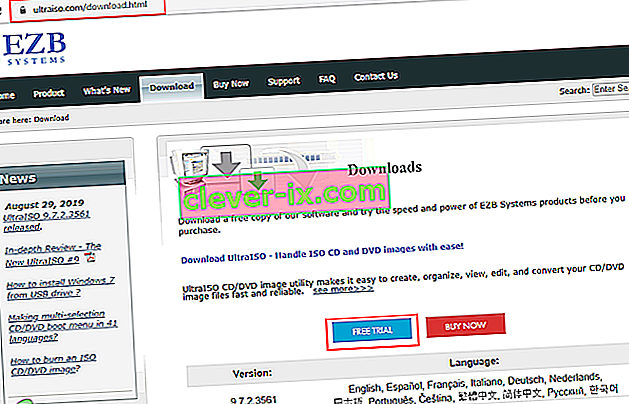
- Vyberte požadovaný jazyk a kliknite na tlačidlo Stiahnuť . Po dokončení sťahovania nainštalujte softvér podľa pokynov na inštaláciu.
- Otvorte UltraISO a kliknite na tlačidlo Pokračovať v vyskúšaní .
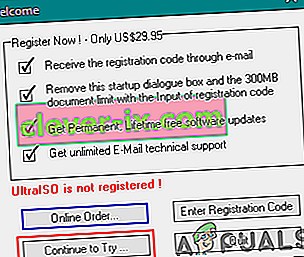
- Kliknite na ikonu Pripojiť k virtuálnej jednotke, ako je to znázornené nižšie. Potom vyberte súbor BIN, ktorý chcete pripojiť, a kliknite na Otvoriť . Po jeho výbere kliknite na tlačidlo Pripojiť .
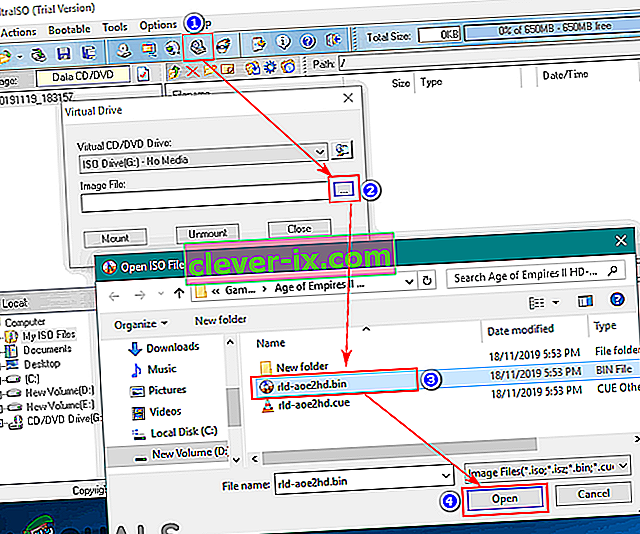
- Zamierte na svoje PC jednotky a nájdite diskovú jednotku a prostredníctvom nej sa otvorí súbor BIN.
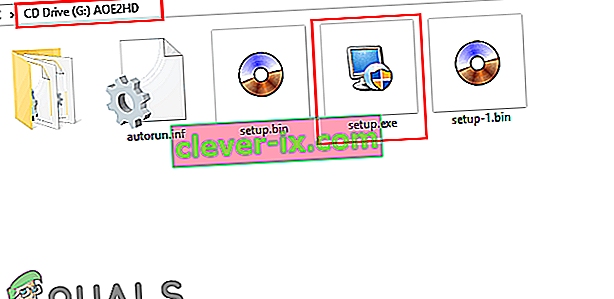
Poznámka : Môžete tiež previesť súbor BIN na súbor ISO a pripojiť ho.
Metóda 2: Použitie požadovaného softvéru na otvorenie súboru .bin
Niektoré súbory BIN budú fungovať iba pre konkrétny softvér, pre ktorý sú určené. Niektoré je možné otvoriť prostredníctvom aplikácie a niektoré sa používajú ako súbory typu backhand na rôzne účely. Ako príklad uvedieme herné súbory Sega Genesis vo forme prípony .bin a otvoríme ich pomocou emulátora, ktorý je preň potrebný, ako je uvedené nižšie:
Poznámka : Táto metóda je špeciálne určená iba pre hry Sega Genesis.
- Akýkoľvek emulátor, ktorý spúšťa hry Sega Genesis, si môžete stiahnuť z ktorejkoľvek webovej stránky emulátora.

- Otvorte emulátor dvojitým kliknutím na odkaz v priečinku, do ktorého ste ho nainštalovali, alebo rozbaľte.
- Teraz drag and drop na bin súbor hry priamo v emulátora ju otvoríte, ako je uvedené nižšie:
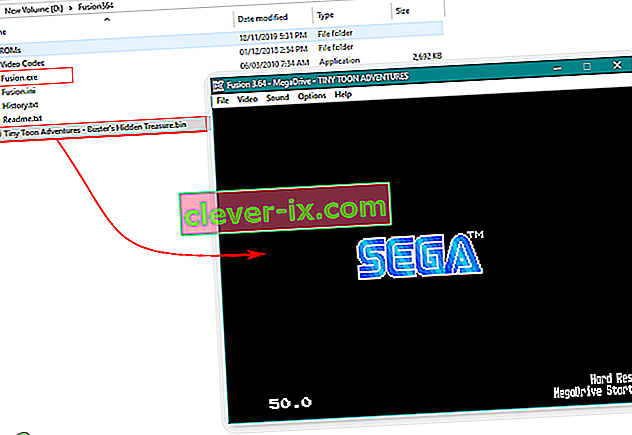
Ako otvoriť súbor .bin v systéme Android?
Niekedy používatelia nájdu súbory BIN vo svojom správcovi súborov Android alebo v nastavení stiahnutej aplikácie, videosúbor ako súbor BIN. Väčšinou sa dá prípona .bin zmeniť na to, k čomu sa súbor v skutočnosti chystá, aby fungoval. Podľa nasledujúcich pokynov otvorte súbor .bin v zariadeniach Android:
- Prejdite na umiestnenie súboru .bin vo vašom zariadení. Klepnutím a podržaním súboru získate tlačidlo Viac .
- Stlačte tlačidlo Viac a vyberte možnosť Premenovať .
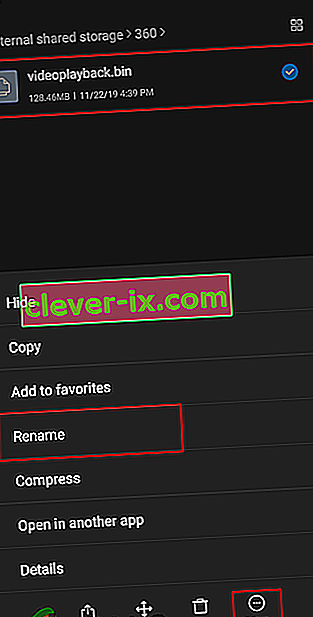
- Teraz zmeňte príponu súboru z '. bin 'do'. mp4 'a klepnite na tlačidlo OK .
Poznámka : Ak je súbor inštalačným súborom aplikácie, môžete ho premenovať na „ .apk “.
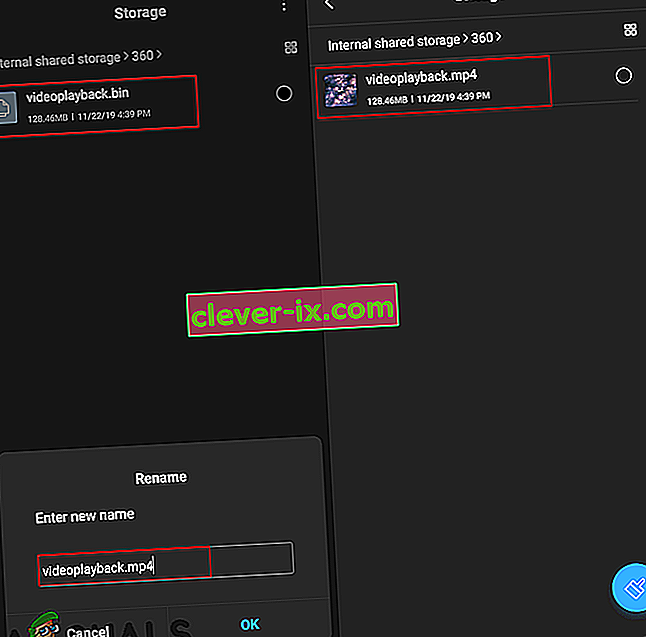
- Po zmene názvu skúste súbor otvoriť jednoduchým klepnutím na neho.